Cara Mengubah Warna Tema WordPress Anda
Diterbitkan: 2022-11-01Jika Anda ingin menambahkan sedikit warna ekstra ke situs WordPress Anda, Anda dapat melakukannya dengan memilih warna khusus untuk tema Anda. Untuk melakukan ini, buka tab "Tampilan" di dasbor WordPress dan klik tombol "Sesuaikan". Dari sini, Anda akan dibawa ke Penyesuai WordPress tempat Anda dapat memodifikasi berbagai aspek situs Anda. Untuk memilih warna khusus untuk tema Anda, klik bagian "Warna". Anda kemudian dapat memilih dari berbagai warna prasetel , atau Anda dapat membuat warna kustom Anda sendiri dengan mengklik opsi warna "Kustom". Setelah Anda memilih warna, Anda dapat melihat pratinjau tampilannya di situs Anda dengan mengklik tombol "Pratinjau". Jika Anda puas dengan hasilnya, klik tombol "Simpan & Terbitkan" untuk menyimpan perubahan Anda.
Anda dapat mengubah warna tema Anda dengan mengikuti langkah-langkah di bawah ini. Sebagai titik awal, Anda memerlukan 'tema anak'. Tema anak identik dengan tema orang tua, maka namanya. Tema WordPress dapat dikustomisasi dengan dua cara: secara manual atau melalui plugin. Langkah ini seharusnya sederhana bagi mereka yang memiliki pemahaman yang baik tentang CSS. Setiap elemen dalam tema Anda memiliki namanya sendiri, seperti kelas. Penting untuk memahami kelas yang relevan dan menggunakan kode warna HEX untuk mengubahnya.
Anda harus menyimpan perubahan ke lembar gaya tema Anda setelah selesai. Anda harus memulai perjalanan CSS Anda dengan plugin Child Theme Configurator jika Anda belum pernah menggunakannya sebelumnya. Anda dapat mengubah skema warna palet warna tema Anda dengan menggunakan plugin Central Color Pallete. Kami juga menerbitkan tutorial untuk orang-orang yang lebih suka melakukannya dengan cara mereka sendiri.
Bagaimana Saya Menambahkan Warna Kustom ke WordPress?
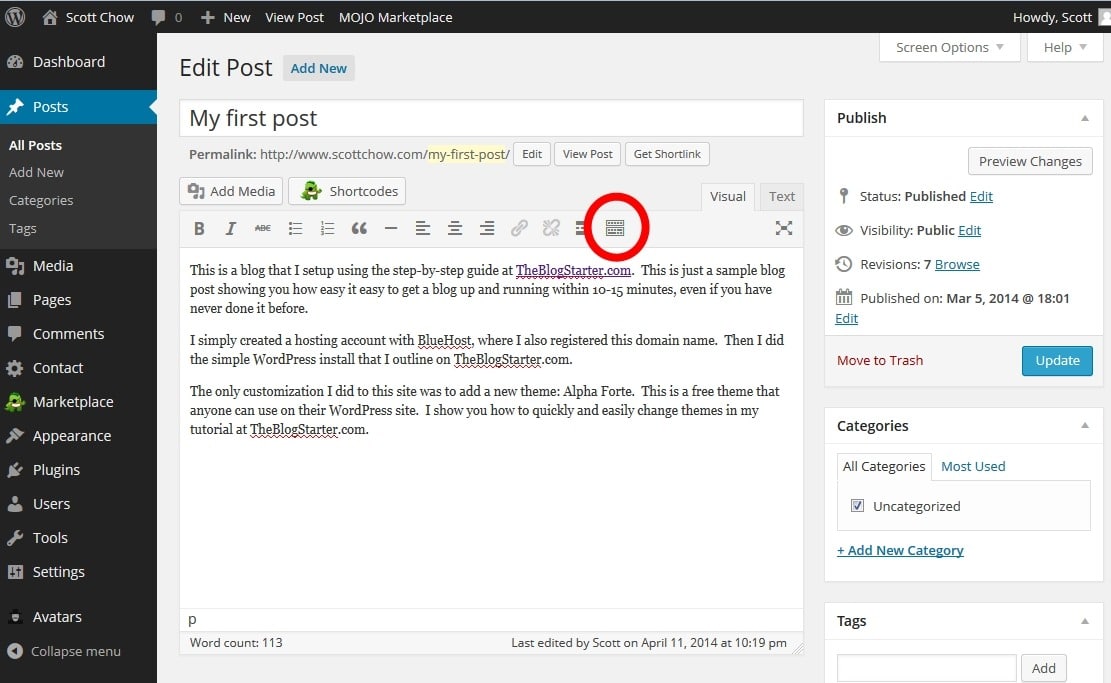
Dengan alat Warna Kustom, Tema dengan dukungan ini dapat menggunakan alat Warna Kustom. Dengan masuk ke Appearance Customize, Anda dapat menentukan apakah sebuah tema memiliki dukungan Custom Colors atau tidak. Di penyesuai, menu Warna akan muncul jika tema mendukung warna khusus.
Fitur Warna Kustom di WordPress adalah salah satu bagian impor terpenting dari Desain Kustom. Pilih salah satu opsi palet warna , sempurnakan pemilih warna Anda, lihat saran warna, atau gunakan pola latar belakang apa pun untuk membuat Warna Kustom. Anda akan belajar cara menggunakan Warna Kustom di WordPress di artikel ini. Setiap warna di situs memiliki kode yang ditetapkan untuk itu. Saat warna aktif, kode warna Heksadesimal juga ditampilkan di pemilih warna. Untuk menerapkan gambar latar belakang ke pengelola media Anda, klik persegi panjang itu. Tombol Simpan memungkinkan Anda untuk menyimpan perubahan jika Anda melihat perubahan warna sebelum membeli.
Bagaimana Cara Membuat Set Warna Kustom?
Pada tab Desain Halaman, dalam grup Skema, klik panah Lainnya untuk melihat galeri skema warna. Untuk membuat skema warna baru, buka opsi Tambahkan Warna. Anda dapat mengubah warna apa pun di kotak dialog Buat Skema Warna Baru dengan mengklik panah di samping setiap warna yang ingin Anda ubah, lalu memilih warna baru dari menu tarik-turun.
Mendesain Dengan Palet Kustom
Berbagai keunggulan dapat diwujudkan dengan membuat custom palette dalam desain grafis. Palet warna adalah alat yang sangat baik untuk memilih cat, kain, dan aksesori, serta mengetahui bahwa semuanya akan saling melengkapi. Pewarnaan dapat berarti apa saja mulai dari jumlah sedikit bahan hingga warna spesifik yang digunakan. Dalam hal warna makanan, prosesnya bisa sedikit lebih sulit daripada sekadar memberi label pada botol.
Apa Dua Cara Mengubah Skema Warna Dalam Tema?
Ada dua cara untuk mengubah skema warna. Anda juga dapat mengubah skema warna dari editor dengan mengeklik tombol Gaya di bagian atas layar, lalu mengeklik gambar mini Warna.
Perbedaan Antara Skema Warna Dan Palet Warna
Apa perbedaan antara skema warna dan palet warna? Desain palet warna adalah kumpulan warna yang dapat digunakan bersama untuk mencapai tampilan yang diinginkan. Skema warna, di sisi lain, adalah strategi atau metode pemilihan warna untuk proyek tertentu. Skema warna dapat dibuat dengan palet warna atau tanpa palet sama sekali. Palet warna adalah proses mengelompokkan warna yang sudah ada sebelumnya untuk mendapatkan tampilan tertentu.
Bagaimana Saya Menambahkan Color Picker Ke Tema WordPress Saya?
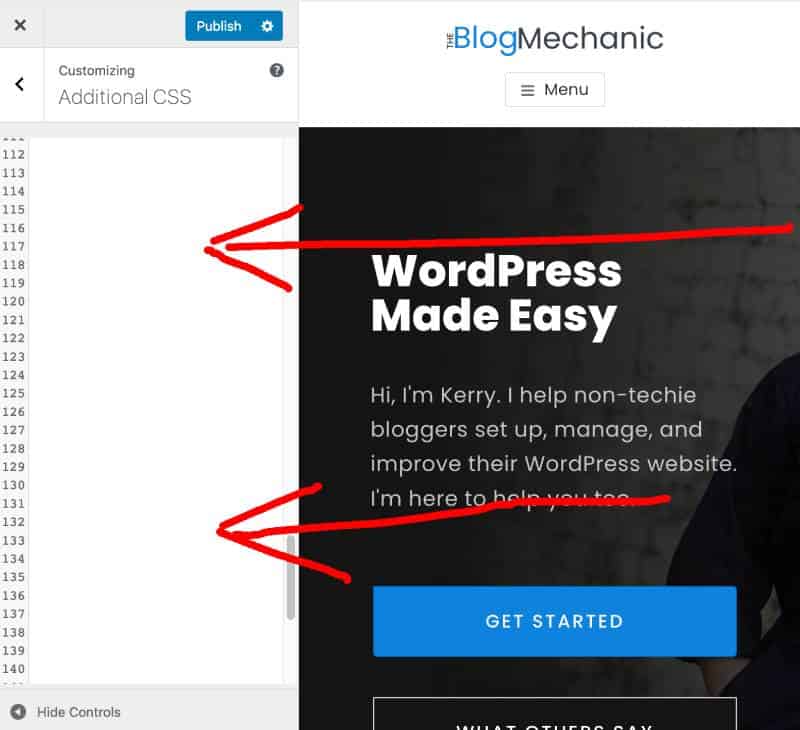
Menambahkan pemilih warna ke tema WordPress Anda adalah cara yang bagus untuk mempersonalisasi situs Anda dan membuatnya menonjol dari yang lain. Ada beberapa cara berbeda untuk menambahkan pemilih warna ke tema Anda. Salah satu caranya adalah dengan menggunakan plugin seperti ColorPicker oleh Colorlib. Plugin ini akan memungkinkan Anda untuk dengan mudah menambahkan pemilih warna ke tema WordPress Anda. Cara lain adalah menambahkan pemilih warna ke tema Anda dengan mengedit file CSS tema Anda. Anda dapat menambahkan kode berikut ke file CSS Anda untuk menambahkan pemilih warna ke tema WordPress Anda:
.pemilih-warna-saya {
latar belakang: url(gambar/pemilih warna.png);
lebar: 24 piksel;
tinggi: 24 piksel;
batas: 0;
kursor: penunjuk;
}
Setelah Anda menambahkan kode ke file CSS Anda, Anda harus mengantrekannya di tema WordPress Anda. Anda dapat melakukan ini dengan menambahkan kode berikut ke file functions.php Anda:
function my_theme_scripts() {
wp_enqueue_style( 'my-theme-color-picker', get_template_directory_uri() . ' /color-picker.css' );
}
add_action( 'wp_enqueue_scripts', 'my_theme_scripts' );
Setelah Anda menambahkan kode ke file functions.php Anda, Anda perlu menambahkan kode berikut ke file header.php Anda:
Setelah Anda menambahkan kode ke file header.php Anda, Anda harus menyimpan dan mengunggahnya ke tema WordPress Anda. Anda dapat melakukan ini dengan masuk ke Appearance > Editor di panel admin WordPress Anda. Setelah Anda menyimpan dan mengunggah file header.php Anda, Anda harus membuka Appearance > Widgets di panel admin WordPress Anda dan menambahkan widget ColorPicker ke sidebar Anda.

Cara Mengatur Warna Teks Menggunakan Menandai
Jika Anda ingin mengubah warna teks menjadi biru, Anda dapat menggunakan tag *input”, misalnya: #0000FF= type=color%22value%22#0000FF||type=color%22 valuebr>#0000FF Jika Anda ingin mengubah warna teks Anda menjadi merah, Anda harus menggunakan tag *input>. br> input type=”color ” value=#FF0000 br> br> input type=”color” value=#FF0000 br> Untuk mengubah warna teks menjadi hijau, gunakan tag input>; ini akan diatur dalam teks menggunakan tag *input>. *input type=color> value=#00FF00> Untuk mengubah warna teks, Anda perlu menambahkan tag *input*: *br. #FFFF00br> Sebagai contoh, kita akan menggunakan tag [input], yaitu sebagai berikut: [br] untuk mengatur warna teks menjadi hitam. Typeinput type=”color” value=”#000000″>=br> Untuk mengubah warna teks menjadi transparan, gunakan tag *input”. #000000 adalah tipe input warna. Anda dapat menggunakan tag *input> untuk mengubah warna teks: *br. *br>br>input type=color” value=#0000FF, br> Tag input> akan digunakan untuk menentukan warna teks yang telah ditentukan sebelumnya: *br>. Nilai warna *color*333#333 ditetapkan ke jenis input. Untuk mengatur warna teks menjadi warna gradien, Anda akan menggunakan tag *input>: *br Silakan masukkan jenis, warna, dan nilai input Anda. Untuk mengubah warna teks, Anda harus menggunakan tag *input”, yaitu sebagai berikut: *br #00FF00 adalah tipe input. Gunakan tag *input] untuk memberi tahu roda warna teks, seperti yang ditunjukkan pada gambar di bawah. #0000FF *input type = color text value */br> Anda dapat mengubah warna teks dengan menggunakan tag *input>, seperti terlihat pada gambar di bawah ini: *br>. Jika Anda memasukkan type=”color” value=#FFFFFF, Anda akan menerima pesan Untuk mengubah warna teks menjadi terang, Anda akan menggunakan tag *input>, yaitu sebagai berikut: Masukkan warna dan nilai *input jenis = warna.
Bagaimana Saya Menyesuaikan Warna Tema Saya?
Tidak ada satu jawaban yang cocok untuk semua pertanyaan ini, karena cara terbaik untuk menyesuaikan warna tema Anda akan bervariasi tergantung pada kebutuhan dan preferensi spesifik Anda. Namun, beberapa tip tentang cara menyesuaikan warna tema Anda mungkin termasuk memilih warna yang melengkapi merek Anda, menggunakan alat palet warna untuk membantu Anda memilih warna yang sempurna, dan bereksperimen dengan warna yang berbeda sampai Anda menemukan warna yang cocok.
Bagian Visme My Brand memungkinkan Anda untuk mendesain warna Tema Anda sendiri. Rona dapat dipilih menggunakan roda warna, penggeser gradien, penggeser opacity, dan, akhirnya, memasukkan nilai hex khusus untuk rona. Anda akan melihat warna-warna ini di jendela palet warna dari objek apa pun yang telah Anda edit agar mudah dilihat. Dengan membuka Proyek Anda dari Dasbor dan mengklik bilah sisi kiri, Anda dapat memilih Warna Tema. Skema warna default untuk template terlihat di bagian atas, dan Warna Tema perusahaan Anda dapat ditemukan di bawah. Dengan mengklik tanda centang dan kemudian mengganti nama swatch menjadi apa pun yang Anda inginkan, Anda dapat menetapkan swatch apa pun sebagai warna Primer atau Sekunder.
Untuk menggunakan warna kustom dalam widget, buat kelas baru dengan atribut berikut: *input type=text* class=color-custom WordPress Tema dapat diubah dengan berbagai cara untuk membuatnya menonjol. Saat Anda menavigasi ke Penampilan, kemungkinan besar Anda akan dapat mengubah warna tema Anda. Menambahkan CSS tambahan ke pengaturan tema Anda atau menggunakan plugin CSS juga akan memungkinkan Anda untuk mengubah warna sesuai keinginan Anda. Cukup klik Global Style di sudut kiri atas Panel Widget dan pilih Global Style, lalu sesuaikan skema warna untuk halaman atau postingan Elementor Anda. Untuk mengubah warna yang ada, pilih contoh baru dari menu tarik- turun Edit Warna . Selain itu, nama dapat diubah. Tambahkan nama kelas ke atribut: input type="text" class=color-custom / jika Anda ingin menggunakan warna kustom di widget.
